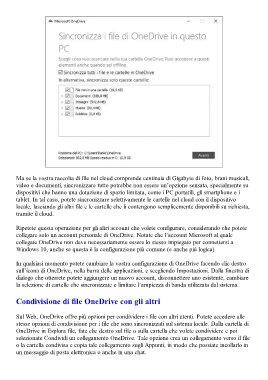Page 444 - Guida Windows 10
P. 444
Ma se la vostra raccolta di file nel cloud comprende centinaia di Gigabyte di foto, brani musicali,
video e documenti, sincronizzare tutto potrebbe non essere un’opzione sensata, specialmente su
dispositivi che hanno una dotazione di spazio limitata, come i PC portatili, gli smartphone e i
tablet. In tal caso, potete sincronizzare selettivamente le cartelle nel cloud con il dispositivo
locale, lasciando gli altri file e le cartelle che li contengono semplicemente disponibili su richiesta,
tramite il cloud.
Ripetete questa operazione per gli altri account che volete configurare, considerando che potete
collegare solo un account personale di OneDrive. Notate che l’account Microsoft al quale
collegate OneDrive non deve necessariamente essere lo stesso impiegato per connettersi a
Windows 10, anche se questa è la configurazione più comune (e anche più logica).
In qualsiasi momento potete cambiare la vostra configurazione di OneDrive facendo clic destro
sull’icona di OneDrive, nella barra delle applicazioni, e scegliendo Impostazioni. Dalla finestra di
dialogo che otterrete potete aggiungere un nuovo account, disconnettere uno esistente, cambiare
la selezione di cartelle che sincronizzate e limitare l’ampiezza di banda utilizzata dal sistema.
Condivisione di file OneDrive con gli altri
Sul Web, OneDrive offre più opzioni per condividere i file con altri utenti. Potete accedere alle
stesse opzioni di condivisione per i file che sono sincronizzati sul sistema locale. Dalla cartella di
OneDrive in Esplora file, fate clic destro sul file o sulla cartella che volete condividere e poi
selezionate Condividi un collegamento OneDrive. Tale opzione crea un collegamento verso il file
o la cartella condivisa e copia tale collegamento sugli Appunti, in modo che possiate incollarlo in
un messaggio di posta elettronica o anche in una chat.